
时间:2021-08-10 12:17:21 来源:www.win10xitong.com 作者:win10
可能由于病毒或者木马程序,有一位用户今天来告诉小编说Win10系统设置电脑显示器分辨率解决方法的情况和,有可能我们都会遇到Win10系统设置电脑显示器分辨率解决方法这样的情况吧,我们自己来学着处理Win10系统设置电脑显示器分辨率解决方法的问题,也不是不可以,只需要进行以下的简单设置:1、在桌面中右键点击"显示设置"按钮;2、在弹出的对话框中点击选择左边的"显示"按钮即可很容易的处理好了。下面我们就结合上相关图片,给大家详细描述Win10系统设置电脑显示器分辨率解决方法的完全解决手法。
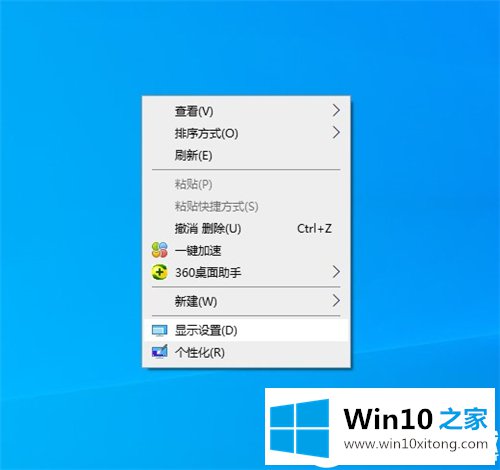
2.单击并选择弹出对话框左侧的“显示”按钮;
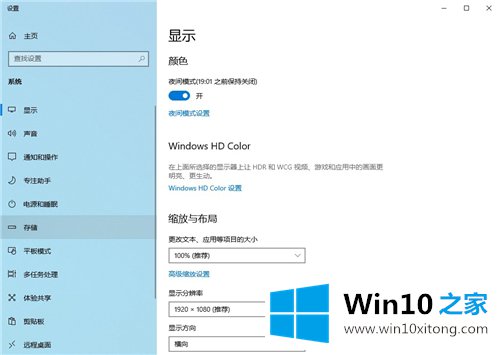
3.点击页面右侧的分辨率选项选择合适的分辨率,一般选择包含‘推荐’的选项;
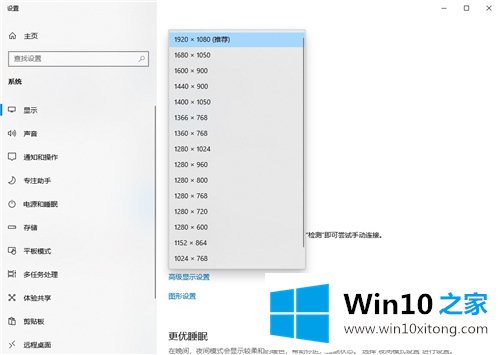
4.单击“保存更改”完成修改。
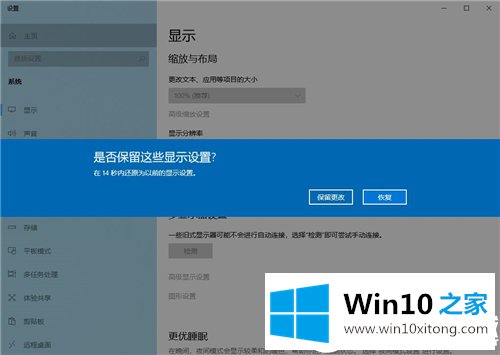
以上就是边肖带来的Win10系统中设置电脑显示器分辨率的解决方案。如果你想了解更多,可以关注win10 House!
Win10系统设置电脑显示器分辨率解决方法的完全解决手法在上面的文章中就已经说得非常详细了哦,要是上面对大家说的方法对大家有所帮助,很希望大家继续支持本站。